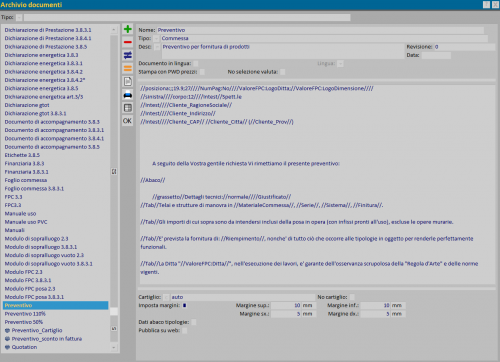Documenti
Da Opera Wiki.
(Differenze fra le revisioni)
| Riga 5: | Riga 5: | ||
Di seguito la descrizione dei contenuti del quadro: | Di seguito la descrizione dei contenuti del quadro: | ||
| - | + | ==Campi== | |
*'''Nome''': È il codice del documento. | *'''Nome''': È il codice del documento. | ||
*'''Tipo''' [[File:tastomenutendina.png]]: In questo campo inseriamo il tipo di documento tra quelli indicati nel menù.<br> | *'''Tipo''' [[File:tastomenutendina.png]]: In questo campo inseriamo il tipo di documento tra quelli indicati nel menù.<br> | ||
| - | |||
| - | |||
*'''Desc''': E'la descrizione del documento. | *'''Desc''': E'la descrizione del documento. | ||
*'''Revisione''': E' il numero di revisione del documento. | *'''Revisione''': E' il numero di revisione del documento. | ||
| Riga 15: | Riga 13: | ||
*'''Documento in lingua''': indica che questo documento è redatto in una lingua specifica. | *'''Documento in lingua''': indica che questo documento è redatto in una lingua specifica. | ||
*'''Lingua attiva''': si attiva se il campo precedente è selezionato e, nel menù abbinato, consente la selezione della lingua attiva. | *'''Lingua attiva''': si attiva se il campo precedente è selezionato e, nel menù abbinato, consente la selezione della lingua attiva. | ||
| + | *'''Stampa con PWD (password) prezzi''': Questa funzione consente se attivata di riportare in stampa i prezzi delle tipologie in preventivo in caso di richiesta non confermata di password di ingresso all’apertura del programma | ||
| + | *'''No selezione valuta''': Se abilitata non chiede la valuta da utilizzare e scegli quella standard. | ||
| - | + | ==Corpo del documento== | |
| - | + | ||
*'''L’area di battitura''': Questa parte del quadro serve per la battitura del testo dove occorrerà tenere conto delle nozioni che seguono. | *'''L’area di battitura''': Questa parte del quadro serve per la battitura del testo dove occorrerà tenere conto delle nozioni che seguono. | ||
* '''Andare a capo''': [[File:ctrl_invio.png|100px]] Il testo va a capo automaticamente non appena finisce lo spazio nella riga, ma potete andare a capo forzatamente digitando CTRL-INVIO, in pratica tenendo premuto il tasto CTRL e premendo di seguio il tasto INVIO. | * '''Andare a capo''': [[File:ctrl_invio.png|100px]] Il testo va a capo automaticamente non appena finisce lo spazio nella riga, ma potete andare a capo forzatamente digitando CTRL-INVIO, in pratica tenendo premuto il tasto CTRL e premendo di seguio il tasto INVIO. | ||
| Riga 31: | Riga 30: | ||
Per avere maggiori informazioni ed avere un elenco delle macro disponibili, si consiglia di contattare il centro assistenza Opera Company.}} | Per avere maggiori informazioni ed avere un elenco delle macro disponibili, si consiglia di contattare il centro assistenza Opera Company.}} | ||
| - | + | ==Altri parametri== | |
| - | + | ||
*'''Cartiglio''' [[File:tastoc.png]]: Il pulsante abbinato apre l'[[Archivio cartigli stampe]] dove possiamo inserire nuovi elementi all'interno del documento. | *'''Cartiglio''' [[File:tastoc.png]]: Il pulsante abbinato apre l'[[Archivio cartigli stampe]] dove possiamo inserire nuovi elementi all'interno del documento. | ||
| - | *'''Margine sup/inf; sx/dx''': | + | *'''Margine sup/inf; sx/dx''': In questi campi inseriamo i margini di stampa del documento. |
| + | |||
| + | *'''Dati Abaco Tipologie''': Solo nei documenti di tipo commessa, l'attivazione di questa abilita un ulteriore tasto [[File:Tastoabacotipologie.png]] che consente di personalizzare l'abaco per il documento selezionato. | ||
| + | |||
| + | *'''Pubblica su web''': Consente di abilitare il documento sul web | ||
*[[File:tastoimp_eso.png]]: Consente di importare o esportare testo in formato ASCII. | *[[File:tastoimp_eso.png]]: Consente di importare o esportare testo in formato ASCII. | ||
Versione delle 14:30, 3 apr 2020
Questo archivio serve per l’inserimento o variazione dei documenti preimpostati. Si tratta di testi redatti da voi stessi che vi serviranno in fase di gestione delle commesse per rendere più rapida la preparazione del preventivo o di altri documenti utili alla commessa.
Di seguito la descrizione dei contenuti del quadro:
Campi
- Nome: È il codice del documento.
- Tipo
 : In questo campo inseriamo il tipo di documento tra quelli indicati nel menù.
: In questo campo inseriamo il tipo di documento tra quelli indicati nel menù.
- Desc: E'la descrizione del documento.
- Revisione: E' il numero di revisione del documento.
- Data: E' la data di revisione del documento.
- Documento in lingua: indica che questo documento è redatto in una lingua specifica.
- Lingua attiva: si attiva se il campo precedente è selezionato e, nel menù abbinato, consente la selezione della lingua attiva.
- Stampa con PWD (password) prezzi: Questa funzione consente se attivata di riportare in stampa i prezzi delle tipologie in preventivo in caso di richiesta non confermata di password di ingresso all’apertura del programma
- No selezione valuta: Se abilitata non chiede la valuta da utilizzare e scegli quella standard.
Corpo del documento
- L’area di battitura: Questa parte del quadro serve per la battitura del testo dove occorrerà tenere conto delle nozioni che seguono.
- Andare a capo:
 Il testo va a capo automaticamente non appena finisce lo spazio nella riga, ma potete andare a capo forzatamente digitando CTRL-INVIO, in pratica tenendo premuto il tasto CTRL e premendo di seguio il tasto INVIO.
Il testo va a capo automaticamente non appena finisce lo spazio nella riga, ma potete andare a capo forzatamente digitando CTRL-INVIO, in pratica tenendo premuto il tasto CTRL e premendo di seguio il tasto INVIO.
- Cancellare un carattere o correggere errori di battitura: Nella tastiera vi sono due tasti di cancellazione:
 il tasto Ritorno (o Backspace), posto in genere nella parte alfanumerica della tastiera sopra il tasto Invio, serve per cancellare i caratteri che stanno alla sinistra del cursore;
il tasto Ritorno (o Backspace), posto in genere nella parte alfanumerica della tastiera sopra il tasto Invio, serve per cancellare i caratteri che stanno alla sinistra del cursore;  il tasto Canc serve per cancellare i caratteri che stanno alla destra del cursore.
il tasto Canc serve per cancellare i caratteri che stanno alla destra del cursore.
- Rapporto fra testo visualizzato e testo stampato: L'impostazione del testo che avete dato a video non sarà sempre uguale a quello che otterrete poi sulla stampa, per esempio, se a video un paragrafo occupa tre righe è possibile che sulla carta ne occupi due quindi è sempre consigliabile prima di mandare in stampa eseguire un'anteprima.
- Simbologia nell'area di battitura:
 Questo simbolo indica che in quel punto avete digitato un a capo forzato (cioè CTRL-INVIO). Cancellando questo simbolo il testo sottostante salirà di una riga.
Questo simbolo indica che in quel punto avete digitato un a capo forzato (cioè CTRL-INVIO). Cancellando questo simbolo il testo sottostante salirà di una riga.
- //…// Una frase racchiusa fra doppie barre indica che si tratta di una parola-chiave o Macro.
Ad esempio una macro molto usata nel testo è //Abaco// che riporta in stampa il disegno della tipologia . Oppure //cliente// che riporta nella stampa l’intestazione del cliente.
Per avere maggiori informazioni ed avere un elenco delle macro disponibili, si consiglia di contattare il centro assistenza Opera Company.Altri parametri
- Cartiglio
 : Il pulsante abbinato apre l'Archivio cartigli stampe dove possiamo inserire nuovi elementi all'interno del documento.
: Il pulsante abbinato apre l'Archivio cartigli stampe dove possiamo inserire nuovi elementi all'interno del documento.
- Margine sup/inf; sx/dx: In questi campi inseriamo i margini di stampa del documento.
- Dati Abaco Tipologie: Solo nei documenti di tipo commessa, l'attivazione di questa abilita un ulteriore tasto
 che consente di personalizzare l'abaco per il documento selezionato.
che consente di personalizzare l'abaco per il documento selezionato.
- Pubblica su web: Consente di abilitare il documento sul web